Передача данных из Google Таблиц в Telegram – это просто!
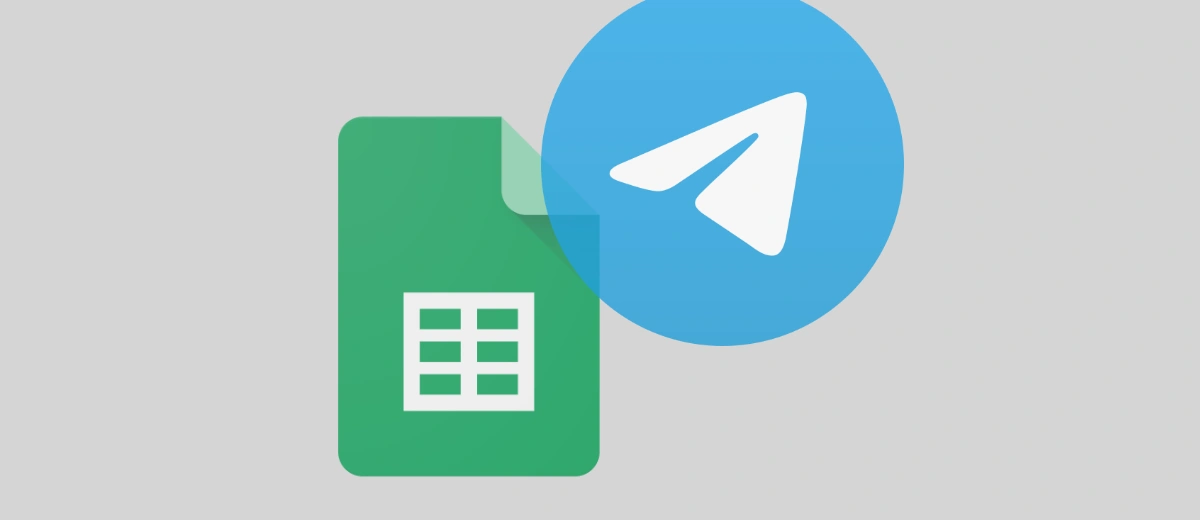
Вы думаете, что настроить передачу данных из Google Sheets в Telegram – это сложно? На самом деле, всё гораздо проще, чем можно себе представить!
Настройка передачи информации из Google Таблиц в Telegram открывает бизнесу, фрилансерам и обычным пользователям массу возможностей. Она может избавить их от необходимости выполнять рутинные задачи. Зачем тратить время на ручную отправку сообщения о добавлении новых строк в таблицу, когда можно сделать так, чтобы соответствующие уведомления отправлялись автоматически.
Кому могут понадобиться такие возможности и как их реализовать — об этом и пойдет речь ниже.
Кому и зачем нужна интеграция Телеграмма с Гугл Таблицами?
Рассмотрим только две ситуации, хотя на самом деле их огромное множество. Допустим, у вас есть интернет-магазин, вы пока не используете CRM и фиксируете информацию о заказах и клиентах в Google Таблице. Вам может понадобиться распределить поступающие заказы между ответственными менеджерами. Часто при этом передача данных осуществляется вручную. Если заказов 10-20, то справиться можно, хотя это и потребует дополнительных временных затрат. Но как быть, если в день поступает 50, 100 и больше заказов и идут они из разных источников? Трудно ничего не пропустить и не допустить ошибку.
Другой пример, вы работаете на фрилансе и получаете задачи от клиента в Гугл Таблицах. Чтобы ничего не пропустить нужно постоянно заглядывать в файл или ждать, когда о новых задачах сообщит заказчик. Если оба замотались — пропущена задача и снова потеряно время.
Получается, в обоих случаях ручная рутинная работа и мониторинг отнимают время. А могло бы быть потрачено на более важные задачи. Это и приводит к ошибкам, а это уже упущенная прибыль и репутационные риски.
После настройки автоматизации уведомления об изменениях в таблице будут сразу же приходить в мессенджер ответственному менеджеру или фрилансеру, как в примерах выше. К тому же можно сделать так, чтобы вы могли указать, какие именно данные будут передаваться в мессенджер и при каких условиях.
Но сначала давайте разберемся, как настроить связь таблицы с Telegram с помощью ApiX-Drive. Примером будет упомянутый выше интернет-магазин.
Как связать работу Google Таблиц и Telegram с помощью ApiX-Drive?
Не будем останавливаться подробно на регистрации в сервисе, делается это очень просто и быстро, тут сможет разобраться каждый.
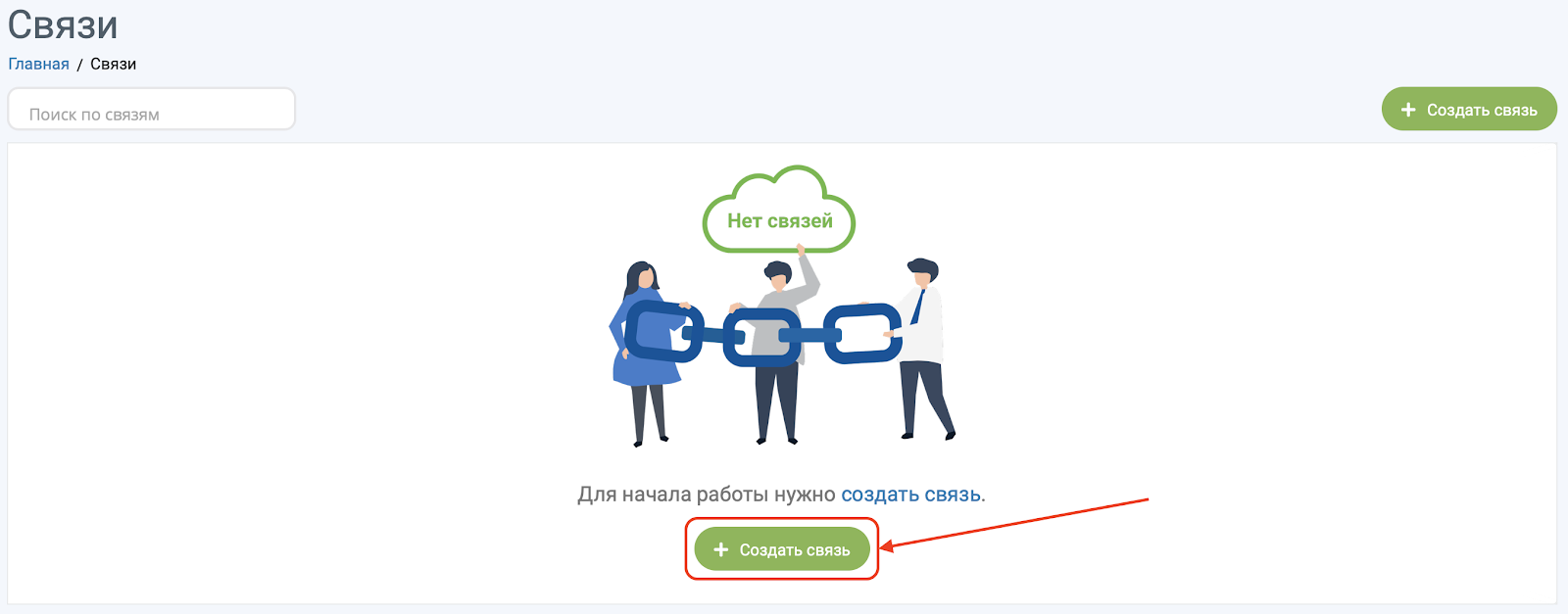
После того, как процедура регистрации успешно завершена, заходим в личный кабинет и нажимаем «Создать связь». Дальше нужно выбрать систему, из которой будут экспортироваться данные, в нашем случае «Гугл Таблицы».
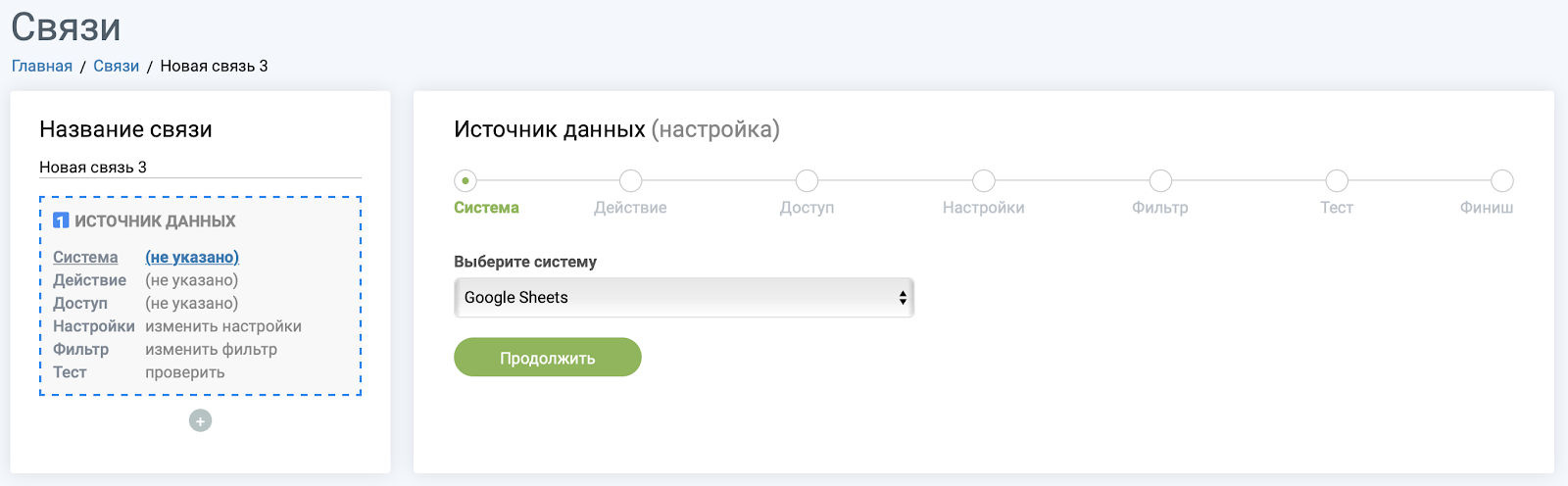
Указываем, о каком действии будут отправляться уведомления в Телеграмм. Нам нужно, чтобы приходила информация о новых заказах, поэтому выбираем «Загрузить строки (новые)».
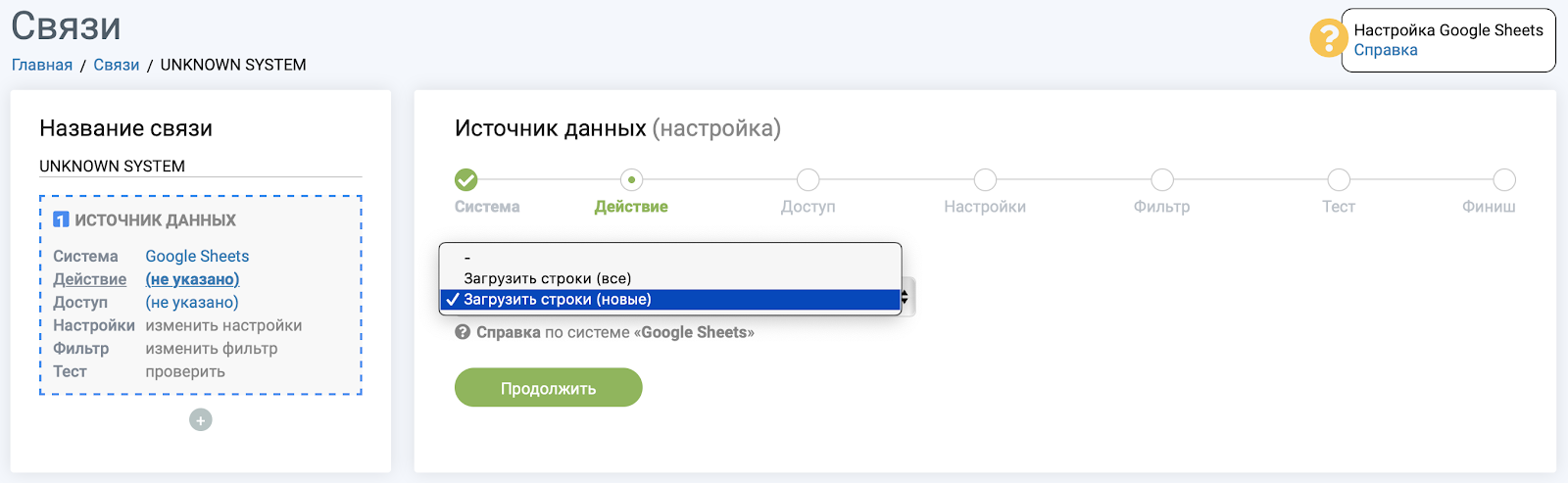
Теперь подключаем аккаунт, в котором находится таблица с заказами. Если вы выполнили вход в профиль любого сервиса Гугла — система сама распознает ваш аккаунт. Вам останется только предоставить ей доступ к данным.
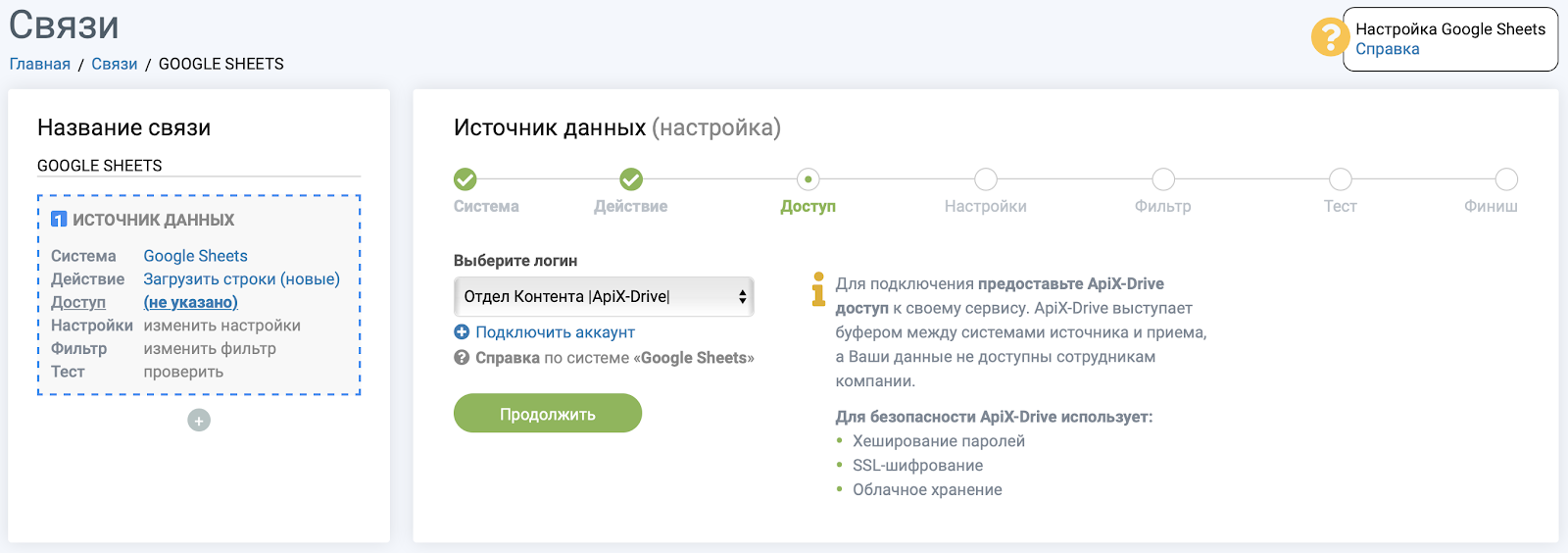
Выбираем файл, с которым будем связывать Telegram. ApiX-Drive подгрузит все таблицы с вашего Гугл Диска, указываем нужную. Если в ней много листов — понадобится указать конкретный лист, с которого системе нужно брать данные.
После этого нужно прописать порядковый номер строки, начиная с которой будут передаваться заказы. Если информировать менеджеров о первых заказах, которые уже выполнены, не нужно, и вы хотите, чтобы приходила информация только о будущих заказах, то указываем номер первой пустой строки. В нашем примере это строка 7.
Затем ApiX-Drive предлагает настроить фильтры, если это необходимо. Допустим, нам не интересны заказы с суммой меньше 200 долларов. Их будут обрабатывать в обычном режиме. Менеджеры получат оповещения в Телеграмм только о тех, которые равны или больше этой цифры. Так они смогут проследить лично за исполнением крупных заказов.
Чтобы это настроить, нажимаем «Добавить условие фильтрации».
В «Поле для фильтрации» указываем столбец, в котором вы записываете цены. В пункте «Действие» выбираем «больше равно», затем появится поле «Значение», сюда записываем цифру 200.
Можно выбирать и другие условия для передачи, например, по статусу сделки, дате её исполнения, источнику. Так, возможно вы хотите отправлять менеджеру информацию о заказах, полученных именно с сайта, игнорируя все офлайн-заказы. В таком случае выбираем колонку с источником сделки в «Поле для фильтрации», выбираем действие «регулярное выражение», а в «значении» пишем «сайт».
Обратите внимание, что есть возможность одновременно подключать сразу несколько фильтров по разным значениям, сочетая их между собой. При этом можно задействовать два варианта условий. «И» – если вам нужно, чтобы выполнялось условие всех фильтров одновременно; «ИЛИ» – когда достаточно срабатывания лишь одного из фильтров.
Так, в первом случае можно настроить передачу уведомлений, когда заказ больше или равен 200 долларов И получен с сайта. Во втором же случае достаточно, чтобы выполнялось то ИЛИ другое условие.
Как видим, фильтры – это очень мощный инструмент, позволяющий не ограничиваться простой передачей данных, но сделать так, чтобы при этом учитывались самые разные условия.
На этом настройка Гугл Таблиц завершена, переходим к Telegram, который будет использоваться как приёмник данных.
Выбираем его в списке и добавляем нужное нам действие — «Отправить сообщение».
Теперь подключаем аккаунт «Телеграмм». Для этого необходимо найти в Телеграмме бота ApiX-Drive: @apix_drive_bot. Отправьте ему сообщение, в которое скопируйте строку подключения, ее вам на этом этапе уже сгенерировала система. Бот отреагирует на это вот таким сообщением:
Это означает, что вы всё сделали правильно. Теперь настраиваем сообщение, которое будет приходить в мессенджер.
Системные данные — это информация о том, когда произошло событие. Если вам важно, чтобы менеджер получил время и дату, когда заказ был добавлен в таблицу — добавляем эти значения. Лучше в столбик, так удобнее будет форматировать и просматривать.
Когда закончили с системными, переходим к данным из Гугл Таблиц. Чтобы менеджеру приходила не только сумма, но и информация о заказе, выбираем нужные колонки, например, добавим еще ФИО клиента, у нас эти данные в колонке В.
На этом настройка связи завершена, чтобы проверить, что всё работает, можно отправить тестовое сообщение. Осталось включить автообновление.
Добавим в Гугл Таблицу новый заказ в графу 7, с которой мы настроили прием уведомлений:
И вот в Телеграмм пришло сообщение о новом заказе:
Теперь добавим заказ со значением 200 долларов. И для чистоты эксперимента добавляем еще заказ с меньшей суммой, например, 150 долларов:
Уведомление о заказе на 200 пришло, а вот на 150 – нет. Все работает!
На самом деле настраивать связь и передавать нужные данные очень просто. У сервиса интуитивно понятный интерфейс. На каждом этапе вам будут предлагаться пошаговые инструкции. Если же всё равно что-то будет непонятно, то к вашим услугам подробная справка со скриншотами и даже видеоуроками.
У ApiX-Drive очень широкие возможности. Можно выстраивать целые структуры, позволяющие автоматизировать практически что угодно. Например, зачем вносить данные о новых заказах в Google Sheets вручную, если можно сделать так, чтобы они автоматически погружались с сайта магазина. Получается уже более интересная схема. Сначала данные автоматически приходят в таблицы, а затем уже отправляются в мессенджеры менеджерам.
И подобных идей можно придумать множество – все зависит от потребностей вашего бизнеса!
Возможно, вас заинтересует
В последнее время, в условиях пандемии и карантина, спрос на электронную коммерцию активно растет....
«Вот как останусь дома, так сразу вся работа пойдет!» Такая обманчивая фраза, не замечали?...
Через пару дней пройдет еще одна декада – мир встретит 2020 год, ознаменовавший начало...
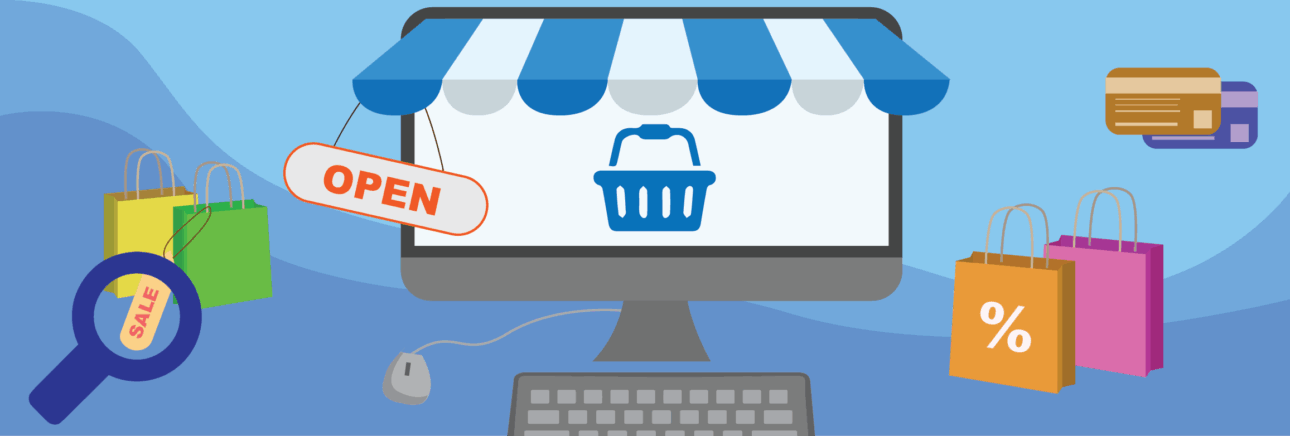
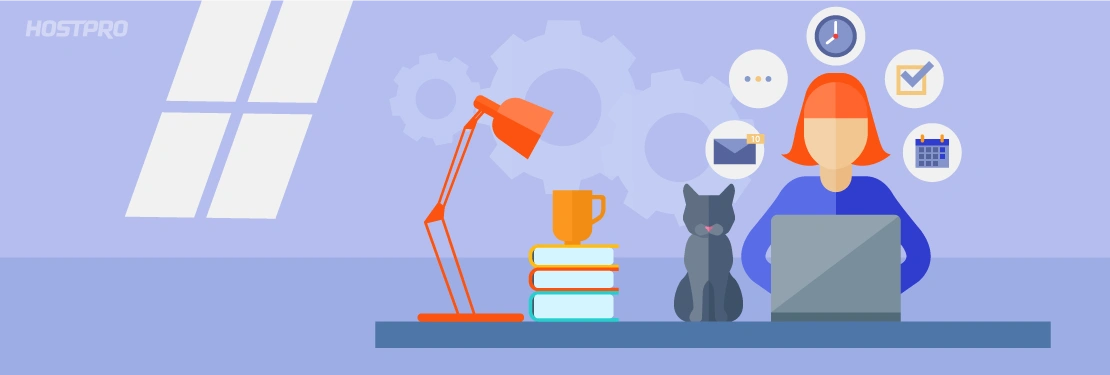

Наш телеграм
с важными анонсами, розыгрышами и мемами
Присоединиться